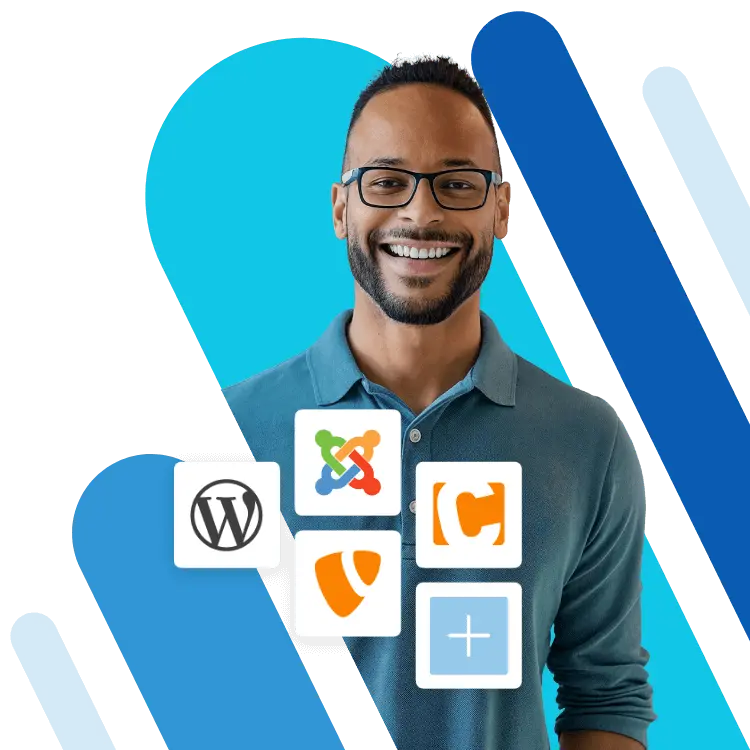Error 522 – „Connection timed out“: So beheben Sie den Fehler
Seit 2010 verhilft der CDN-Service Cloudflare zahlreichen Webprojekten zu einer besseren Performance und erhöhten Sicherheit. Im Gegensatz zu konventionellen Content Delivery Networks fungiert Cloudflare dabei nicht nur als einfacher Zwischenspeicher für statischen Content, sondern auch als Reverse-Proxy-Server, der im stetigen Austausch mit dem Webserver ist. Das hat den Vorteil, dass die Cache-Inhalte nicht explizit vom Website-Betreiber festgelegt werden – auch eine Quellcode-Anpassung ist nicht notwendig, da man lediglich die DNS-Server anweisen muss, den Service zu nutzen.
Ein bekannter Fehler, der im Zusammenhang mit dem leistungsstarken Content Delivery Network immer wieder auftaucht, wird durch die Meldung „Error 522: Connection timed out“ angezeigt. Und obwohl dieser Fehler auch als „Cloudflare-Error“ bekannt ist, liegt das Problem genau genommen nicht bei dem Web-Performance-Service selbst.
- Inklusive Wildcard-SSL-Zertifikat
- Inklusive Domain Lock
- Inklusive 2 GB E-Mail-Postfach
Was bedeutet die Meldung „Error 522“?
Die 522-Meldung zählt wie viele andere Fehlerseiten im World Wide Web zu den HTTP-Statusmeldungen: Während die voranstehende „5“ der Indikator für einen Serverfehler ist, verrät die darauffolgende „2“, dass der Serverfehler in Zusammenhang mit Cloudflare aufgetreten ist. Der Code 522 steht dabei für eine Zeitüberschreitung beim Verbindungsaufbau (engl. „Connection timed out“), die immer dann eintritt, wenn der TCP-Handshake zwischen dem Webserver und Cloudflare fehlschlägt. Notwendig wird dieser Handshake – der elementar für den Verbindungsaufbau ist –immer dann, wenn der CDN-Service eine Nutzeranfrage entgegennimmt, die die Rücksprache mit dem Server erfordert. Aufgrund der hohen Verwendung von Cloudflare zählt der 522-Connection-timed-out-Error zu den bekannteren Browser-Fehlermeldungen.
Was ist die Ursache für den Cloudflare-Error?
Anders als man zunächst vermuten würde, ist das Auftreten des 522-Errors also nicht auf eine Fehlfunktion von Cloudflare, sondern auf ein serverseitiges Problem zurückzuführen. Wie bei vielen vergleichbaren HTTP-Fehlern ist es jedoch nicht so einfach möglich, die Fehlerquelle direkt zu benennen. Vielmehr existieren verschiedene Szenarien, die eine Zeitüberschreitung beim TCP-Verbindungsaufbau zwischen dem CDN-Dienst und dem kontaktierten Webserver verursachen können. Die häufigsten Gründe für die Connection-timed-out-Meldung sind die folgenden:
- Webserver ist offline: Häufig wird der HTTP-Error 522 angezeigt, weil der kontaktierte Webserver offline ist. Da die Kommunikation zwischen ihm und Cloudflare über das Internet erfolgt, kann ein Austausch dann logischerweise nicht stattfinden.
- Überlastung des Originalservers: Cloudflare nimmt dem ursprünglichen Webserver, mit dem das jeweilige Projekt betrieben wird, eine Menge Arbeit ab. Für bestimmte Requests der Browsernutzer (insbesondere dynamische Inhalte) muss der CDN-Dienst dennoch den Ursprungsserver kontaktieren. Wie bei einem gewöhnlichen Server ohne CDN kommt es dabei mitunter zu einer Überlastung und einer Zeitüberschreitung beim TCP-Aufbau, wenn zu viele Anfragen gleichzeitig verarbeitet werden sollen.
- Firewall blockiert Request: Ist der Originalserver an eine eigene Firewall gekoppelt, kann dies ebenfalls zum Cloudflare-Error führen. Natürlich sollten die IP-Adressen des Performance-Services standardmäßig von dieser zugelassen werden – dennoch kommt es gelegentlich vor, dass Adressen per Zufall oder ausversehen blockiert sind. Infolgedessen kann der Verbindungsaufbau nicht initiiert werden. Fehlerhafte Einstellungen können außerdem dazu führen, dass Pakete innerhalb des Original-Host-Netzwerks gelöscht werden.
- Inkorrekte DNS-Einstellungen: Die DNS-Server von Cloudflare arbeiten mit der hinterlegten IP-Adresse des Originalservers. Jegliche Änderung dieser Adresse muss also übermittelt werden, damit die Zusammenarbeit von CDN und Server auch weiterhin funktionieren kann. Da viele Webhoster den verwalteten Websites in bestimmten Abständen automatisch neue Webadressen zuordnen und nicht an Cloudflare weiterleiten, nutzt das DNS-Setup mitunter eine falsche Adresse.
- Fehlerhaftes Routing: Cloudflare muss über Netzwerkgrenzen hinaus arbeiten, um für die gewünschte Performance-Optimierung von Websites zu sorgen. IP-Routing, das den Weg der verschickten Pakete durch die verschiedenen, involvierten Netzwerke regelt, ist daher ein elementarer Bestandteil des Content-Delivery-Prozesses. Gibt es Unstimmigkeiten zwischen Originalserver und Cloudflare, ist oft eine Connection-timed-out-Meldung die Konsequenz.
- Keep-alive-Nachrichten sind serverseitig deaktiviert: Cloudflare greift auf den Header-Eintrag „Keep-alive“ zurück, um aufgebaute Verbindungen über einen längeren Zeitraum hinweg aufrecht zu erhalten und auf diese Weise die Performance zu verbessern. Ist die Möglichkeit derartiger HTTP-Nachrichten auf dem Webserver deaktiviert, scheitert der Verbindungsaufbau, was wiederum einen Error 522 zur Folge haben kann. Da die meisten gängigen Webserver den Keep-alive-Eintrag standardmäßig erlauben, geht diese relativ seltene Fehlerursache fast immer auf einen Konfigurationsfehler des Webmasters zurück.
Error 522 beheben: Diese Möglichkeiten haben Sie als Seitenbetreiber
Wenn Sie für ein Webprojekt verantwortlich sind, das mit einem Error-522-Problem zu kämpfen hat, sollten Sie unverzüglich mit der Ursachenforschung beginnen. Bevor Sie sich allerdings überprüfen, ob eine der im Abschnitt zuvor geschilderten Ursachen vorliegt, sollten Sie sich zunächst versichern, ob der originale Webserver überhaupt aktiv ist und HTTP-Requests akzeptiert. Ist das nicht der Fall, ist die Kommunikation zwischen Cloudflare und Server logischerweise unmöglich – selbst wenn sämtliche Einstellungen korrekt sind. Zeigt dieser erste „Schnell“-Check, dass der CDN-Service eigentlich wie geplant auf die Server-Ressourcen zugreifen kann, bedarf es allerdings einer genaueren Analyse, um die Fehlerquelle zu finden.
In den folgenden Abschnitten haben wir die erfolgversprechendsten Lösungsansätze zum Beheben des Errors 522 zusammengetragen.
Lösung 1: Serverkapazitäten optimieren
Die Überlastung des Webservers zählt zu den häufigsten Ursachen für den Error 522. Das Besucheraufkommen kann allerdings zu keinem Zeitpunkt einhundertprozentig vorausgesehen werden. Insbesondere punktuelle Lastspitzen sorgen schnell dafür, dass der Server nicht mit der Verarbeitung der HTTP-Requests hinterherkommt – daher sollten Sie die Traffic-Entwicklung Ihres Webprojekts mithilfe von Analyse-Software im Auge behalten. Werten Sie die Daten regelmäßig aus, um Engpässe ausfindig zu machen und das Hardware-Setup der Hosting-Umgebung entsprechend aufwerten zu können. Flexible Cloud-Hosting-Lösungen erlauben Ihnen beispielsweise, Ressourcen punktgenau zu skalieren, um optimal auf Tageszeit-, Wochentag- oder saisonal bedingte Schwankungen reagieren zu können.
Lösung 2: IP-Filterung überprüfen
Um herauszufinden, ob die von Cloudflare genutzten IP-Adressen von Ihrem Webserver blockiert werden, müssen Sie einen Blick in die entsprechenden Einstellungen der Firewall und anderer Filteranwendungen – wie beispielsweise iptables – werfen. Auch in der .htaccess-Datei ist die Filterung von Internetadressen möglich, weshalb Sie diese ebenfalls auf blockierte IPs überprüfen sollten. Eine Auflistung jener Adressen, die der CDN-Service-Provider verwendet, finden Sie auf der offiziellen Homepage. Ist eine dieser Adressen in den genannten Programmen (oder Tools mit ähnlichen Funktionen) gesperrt, müssen Sie diese entsperren, um den Error 522 zu beheben. Häufig blockieren die Anwendungen die IPs sogar automatisch, weshalb Sie auf Nummer sicher gehen und die Cloudflare-Adressen auf die Whitelist setzen sollten.
Es ist nicht ausgeschlossen, dass die Filterung der Cloudflare-Adressen nicht von Ihrem Webserver, sondern von Ihrem Hosting-Provider ausgeht. Halten Sie daher unbedingt Rücksprache mit diesem, wenn Sie ein IP-Problem hinter der „Connection-timed-out“-Meldung vermuten und keine fehlerhaften Konfigurationen in Ihren Anwendungen feststellen können.
Lösung 3: DNS-/IP-Einstellungen anpassen
Wenn Ihr Webhoster auf einen regelmäßigen Wechsel der Webserveradresse setzt, liegt es an Ihnen, die veränderten IPs an Cloudflare weiterzuleiten. Die Provider teilen diese Veränderungen nämlich standardmäßig ausschließlich den eigenen DNS-Servern mit. Kommt es also zu einem Error 522, lohnt sich ein Blick in die IP-Einstellungen Ihrer Domain. Loggen Sie sich in das entsprechende Administrationspanel Ihres Webprojekts ein und notieren Sie sich die aktuellen IPv4- und IPv6-Adressen des Webservers. Wechseln Sie anschließend in das Konfigurationsmenü von Cloudflare und wählen Sie dort die fehlerverursachende Domain aus. Klicken Sie auf den Menüpunkt „DNS“ und tragen Sie die notierten Webadressen anschließend in die entsprechenden DNS-Records ein (Type AAAA: IPv6, Type A: IPv4).
Lösung 4: „Keep-alive“ aktivieren (lassen)
Sollte der Cloudflare-Error auf falsche HTTP-Header-Einstellungen zurückgehen, lässt er sich in der Theorie relativ einfach beheben. Wenn „Keep-alive“ ausgeschaltet oder eine zu geringe Anzahl möglicher Requests definiert ist, können Sie dies in der jeweiligen Konfigurationsdatei des Webservers (z. B. in der httpd.conf bei Apache-Servern) korrigieren. Voraussetzung ist allerdings, dass Sie über die entsprechenden Rechte verfügen, was insbesondere bei Shared-Hosting-Paketen häufig nicht der Fall ist. In solch einem Fall bleibt Ihnen lediglich die Möglichkeit, Kontakt zu dem Provider aufzunehmen. Bleibt dieser bei der Einstellung, „Keep-alive“ für das gewählte Paket zu blockieren, müssen Sie einen Wechsel des Hosting-Modells bzw. des Anbieters in Erwägung ziehen.
Lösung 5: Kontakt zum Cloudflare-Support
Lässt sich der 522-Error auf ein Problem beim Routing des Datenverkehrs zurückführen, sollten Sie sich direkt an den Support von Cloudflare wenden. Erstellen Sie ein Ticket, in dem Sie das Problem schildern, und geben Sie dabei an, welche Bereiche Sie bereits auf Fehler überprüft haben. Der CDN-Provider empfiehlt darüber hinaus, Tools wie MTR oder traceroute zu nutzen, um Informationen über die aktuelle Paketvermittlung zwischen Ihrem Webserver und den Cloudflare-IPs zu ermitteln. Die Ergebnisse können Sie Ihrem Ticket anhängen (Text-/Bildformat), um den Problemlösungsprozess zu beschleunigen.
- Kostengünstig: Google-Ranking verbessern ohne teure Agentur
- Effizient: Rezensionen beantworten, Posts für Social Media erstellen
- Einfach: Keine SEO- oder Marketing-Kenntnisse nötig
Was kann man als Browsernutzer gegen die Connection-timed-out-Meldung tun?
Die Auflistung möglicher Fehlerursachen verdeutlicht, dass es sich bei HTTP-Error 522 ausschließlich um ein serverseitiges Problem handelt. Wenn Sie also lediglich im Angebot des World Wide Webs stöbern und Ihnen die 522-Meldung beim Aufrufen einer Website begegnet, liegt das nicht etwa an einer gestörten Internetverbindung oder an einem fehlerhaft arbeitenden Plug-in. Das heißt allerdings auch, dass Sie Ihrerseits das Problem nicht direkt lösen können. Um den Frust gering zu halten (bzw. erst gar nicht entstehen zu lassen), ist es daher ratsam, den Besuch des Webprojekts auf einen späteren Zeitpunkt zu verschieben. Im Optimalfall ist das Kommunikationsproblem zwischen Cloudflare und Webserver bis dahin behoben, sodass die Seite wieder wie geplant ausgeliefert wird.
Natürlich können Sie auch Kontakt zu dem zuständigen Webmaster aufnehmen – insbesondere, wenn die Seite auch nach mehreren Versuchen nicht funktioniert und weiterhin den Cloudflare-Error anzeigt. Unter Umständen erhalten Sie auf diese Weise wertvolle Hintergrundinformationen oder einen konkreten Zeitpunkt genannt, zu dem die Website wieder erreichbar ist. Ferner ist es möglich, dass sich der Anbieter der Problematik bis dato nicht bewusst war – die Kontaktaufnahme lohnt sich also in jedem Fall.